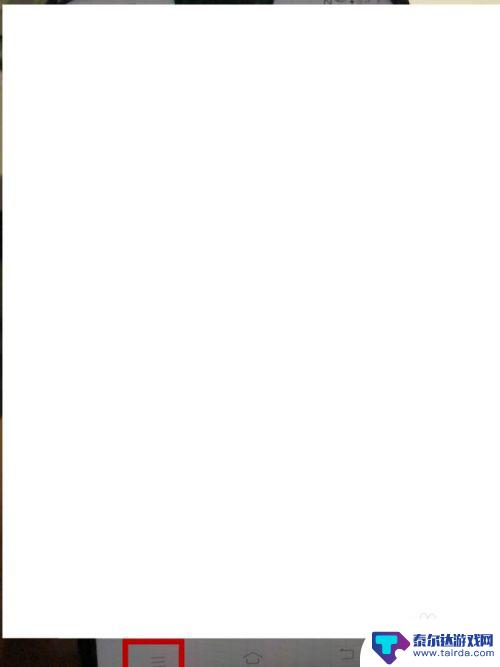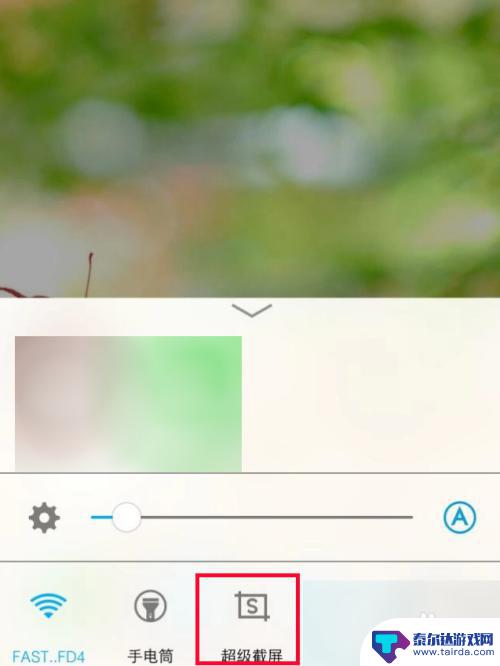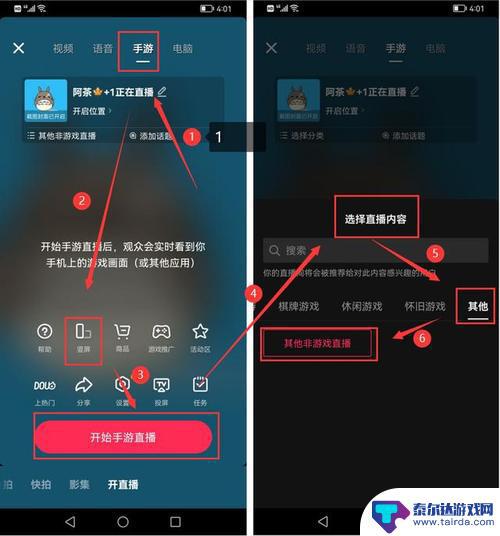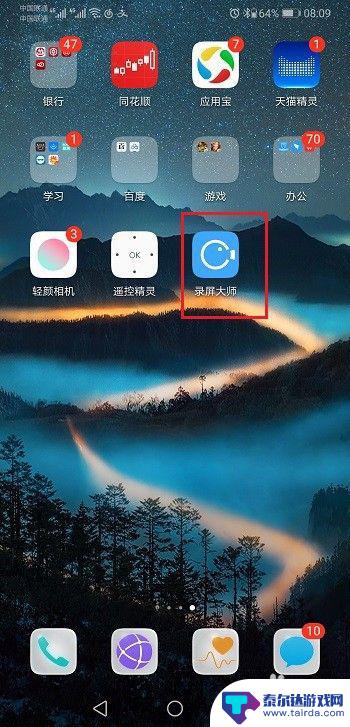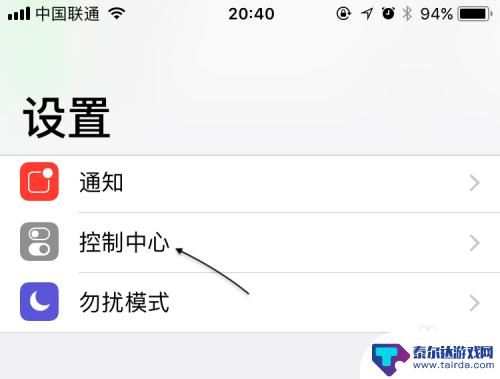手机怎么录制屏幕保存视频 苹果MacBook电脑录屏技巧分享
现在随着移动设备的普及,手机已经成为我们生活中必不可少的工具之一,而在日常使用手机时,有时候我们会想要录制屏幕上的操作步骤,或者保存一些有趣的视频内容。在苹果MacBook电脑上,也有很多录屏技巧可以帮助我们实现这些操作。今天我们就来分享一些关于手机和MacBook电脑如何录制屏幕并保存视频的方法。
苹果MacBook电脑录屏技巧分享
具体方法:
1.首先,在屏幕底部的Dock(程序坞)栏上找到QuickTime Player图标。然后在 Dock栏上鼠标右键这个图标,选择“选项”-“在程序坞中保留”。这样,软件就固定在了Dock栏。
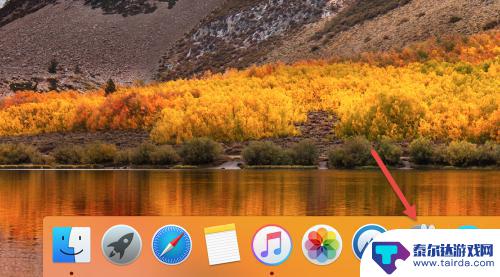
2.点击QuickTime Player图标,启动软件。屏幕顶部左上角出现“QuickTime Player”栏目。
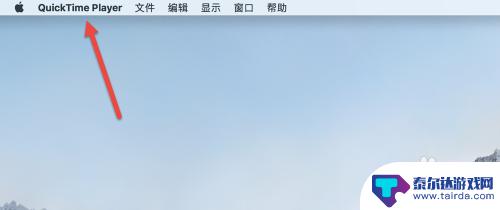
3.这时,我们点击屏幕左上角“QuickTime Player”栏目右边的“文件”选项,选择“新建屏幕录制”菜单项。
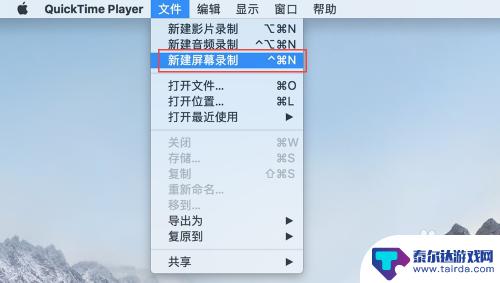
4.这时,屏幕上将会出现一个屏幕录制的窗口界面,我们点击里面红色的小圆圈。

5.随后,会弹出一个有关屏幕录制的文字框:“点按以录制全屏幕。拖动以录制屏幕的一部分。点按菜单栏中的停止按钮以结束录制”。

6.在这个文字框中用鼠标点击一下,屏幕录制就正式开始了。同时,屏幕顶部会出现一个黑色的圆形按钮,如下图所示。
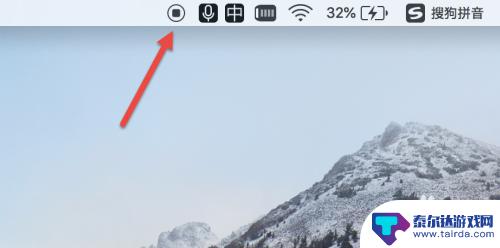
7.屏幕录制开始以后,如果想结束录制,点击屏幕顶部靠右的小黑点,会弹出一个视频播放界面。
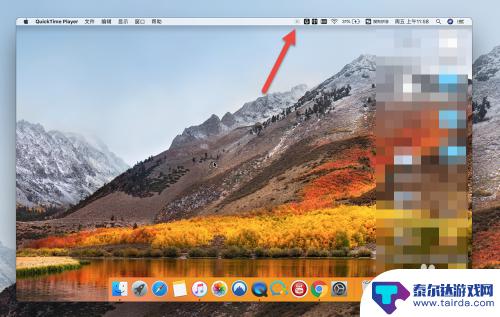
8.这时,我们点击关闭按钮,重命名录制的文件,选择保存位置;最后,点击“存储”按钮,录屏的视频就保存下来了。
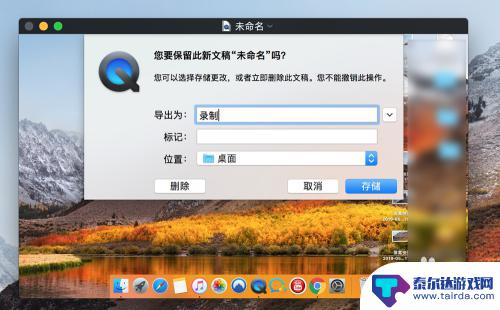
以上就是手机如何录制屏幕保存视频的全部内容,如果有遇到相同问题的用户,可以参考本文中介绍的步骤来解决,希望对大家有所帮助。
相关教程
-
手机怎么联接屏幕录制 如何将手机投屏到电脑并录屏
在如今数字化的时代,手机屏幕录制已经成为许多人分享、传播信息的重要工具之一,许多人可能会遇到一个问题:如何将手机投屏到电脑并进行录屏呢?这并不难实现。通过连接手机和电脑的方式,...
-
手机如何拍截屏视频 手机怎么录制屏幕操作视频
手机如何拍截屏视频,手机怎么录制屏幕操作视频?随着手机功能的不断升级,越来越多的人开始使用手机进行屏幕录制,记录生活中的精彩瞬间或者分享技术操作的教程,对于一些不太熟悉手机操作...
-
vivo手机截图视频怎么弄 vivo手机录屏教程
想要分享手机屏幕上的精彩瞬间?使用vivo手机截图视频功能,让您轻松记录下手机屏幕上的一切!不仅如此vivo手机还提供了便捷的录屏功能,让您可以随时随地录制手机屏幕上的视频内容...
-
电脑抖音直播伴侣无法录屏怎么办(电脑抖音直播伴侣无法录屏怎么办啊)
很多朋友对于电脑抖音直播伴侣无法录屏怎么办和电脑抖音直播伴侣无法录屏怎么办啊不太懂,今天就由小编来为大家分享,希望可以帮助到大家,下面一起来看看吧!1直播伴侣为什么录屏不了?可能原...
-
手机视频如何录屏到相册 录屏大师录制视频保存到相册步骤
在现代社会手机视频已经成为人们记录生活、分享趣事的重要方式,但是有时我们想要保存一些特殊的视频到手机相册中,却不知道如何操作。使用录屏大师这款应用可以轻松实现这一目的。下面就让...
-
如何给自己手机录视频苹果 苹果手机录制屏幕视频方法
如何给自己手机录视频是很多人都想了解的技巧,特别是对于苹果手机用户来说,苹果手机录制屏幕视频方法非常简单,只需要按照几个简单的步骤就可以轻松实现。通过录制屏幕视频,不仅可以记录...
-
怎么打开隐藏手机游戏功能 realme真我V13隐藏应用的步骤
在现如今的智能手机市场中,游戏已经成为了人们生活中不可或缺的一部分,而对于一些手机用户来说,隐藏手机游戏功能可以给他们带来更多的乐趣和隐私保护。realme真我V13作为一款备...
-
苹果手机投屏问题 苹果手机投屏电脑方法
近年来随着数字化技术的飞速发展,人们对于电子设备的需求也越来越高,苹果手机作为一款备受欢迎的智能手机品牌,其投屏功能备受用户关注。不少用户在使用苹果手机投屏至电脑时遇到了一些问...
-
手机分屏应用顺序怎么调整 华为手机智慧多窗怎样改变应用顺序
在当今移动互联网时代,手机分屏应用已经成为我们日常生活中必不可少的功能之一,而华为手机的智慧多窗功能更是为用户提供了更加便利的操作体验。随着应用数量的增加,如何调整应用的顺序成...
-
手机录像怎么压缩 怎样压缩手机录制的大视频
现随着手机摄像功能的不断强大,我们可以轻松地用手机录制高清视频,这也带来了一个问题:手机录制的大视频文件占用空间过大,给我们的手机存储带来了压力。为了解决这个问题,我们需要学会...